Eclipse-IDE ist eine robuste, integrierte Entwicklungsumgebung, die in der Computerprogrammierung verwendet wird. Es enthält den Basisarbeitsbereich und ein erweiterbares Plug-in-System, mit dem Sie seine Funktionen einfach anpassen können, was es zu einer der beiden beliebtesten IDEs für Java-Entwickler macht (bis 2016).
Stellen Sie sich vor, Sie arbeiten an einem beliebigen Projekt, unabhängig davon, welche Sprache oder welches Framework verwendet wird. Die Eclipse-Plattform bietet Entwicklern diese Flexibilität, indem sie verschiedene Plug-Ins für ihre individuellen Anforderungen verwendet, sei es die Entwicklung von Rich-Client-Anwendungen mit Java-inspirierten Funktionen wie mobile Kompatibilität und Unterstützung mehrerer Fenster ODER die Erstellung einer IDE, die speziell auf Programmiersprachen wie z JavaScript, das oft mehr Tools erfordert, als andere standardmäßig anbieten.
Im folgenden Tutorial erfahren Sie, wie Sie Eclipse IDE unter Fedora Linux mit dem DNF COPR-Repository oder Flatpak-Methoden installieren.
Fedora-System aktualisieren
Aktualisieren Sie Ihren Fedora Betriebssystem, um sicherzustellen, dass alle vorhandenen Pakete auf dem neuesten Stand sind:
sudo dnf upgrade --refresh -yVerwenden Sie als Nächstes eine der folgenden zwei Installationsoptionen .
Eclipse IDE installieren – COPR-Methode
Derzeit gibt es zwei bevorzugte Methoden zur Installation und Wartung von Eclipse:DNF mit copr-Drittanbieter-Repository und Flatpak. Jetzt wird derzeit nur Fedora 36/35 unterstützt, da Fedora 34 kurz vor dem EOL steht.
Die erste Methode verwendet den DNF-Paketmanager, um das COPR-Repository zu aktivieren.
sudo dnf copr enable dusansimic/eclipse
-yAls nächstes starten Sie die Installation mit dem folgenden Befehl.
sudo dnf install eclipse
-yBeispielausgabe:
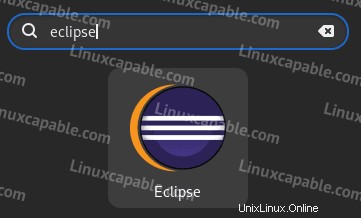
Für diejenigen, die Flatpak bevorzugen, sehen Sie sich die folgende Installationsmethode an.
Eclipse-IDE installieren – Flatpak-Methode
Die folgende Methode verwendet Flatpak, um die IDE zu installieren. Flatpak ist auf vielen Linux-Distributionen wie RHEL-Downstream-Distributionen wie AlmaLinux, CentOS, Rocky Linux und sogar Linux Mint zu finden.
Standardmäßig sollte Flatpak aktiviert sein; Wenn Sie es zuvor entfernt haben, installieren Sie Flatpak mit dem folgenden Befehl neu.
sudo dnf install flatpak -yFühren Sie als Nächstes einen Neustart durch, damit Ihre Systempfade ordnungsgemäß generiert werden können. Andernfalls werden Anwendungssymbole nicht angezeigt und andere seltsame Probleme auftreten.
rebootÜberspringen Sie den Neustart, wenn Sie Flatpak bereits installiert haben.
Als nächstes müssen Sie Flatpack mit dem folgenden Befehl in Ihrem Terminal aktivieren:
sudo flatpak remote-add --if-not-exists flathub https://flathub.org/repo/flathub.flatpakrepoBeginnen Sie nun die Installation mit dem folgenden Flatpak-Befehl.
flatpak install flathub org.eclipse.Java -yEclipse-IDE starten
Nach Abschluss der Installation können Sie die IDE auf verschiedene Arten ausführen.
Während Sie sich in Ihrem Terminal befinden, können Sie zunächst den folgenden Befehl verwenden.
eclipseAlternativ können Sie den eclipse &command ausführen im Hintergrund, um das Terminal freizugeben:
eclipse &Schließlich verwenden Flatpak-Benutzer den Flatpak-Ausführungsbefehl .
flatpak run org.eclipse.JavaDies ist jedoch nicht praktikabel, und Sie würden den folgenden Pfad auf Ihrem Desktop verwenden, um ihn mit dem Pfad zu öffnen: Applications> Search> Eclipse .
Beispiel:
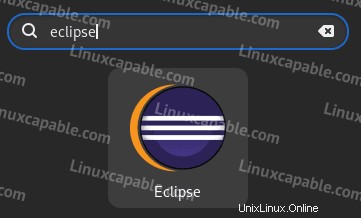
Nach dem Öffnen gelangen Sie zum Standard-Startbildschirm.
Beispiel:
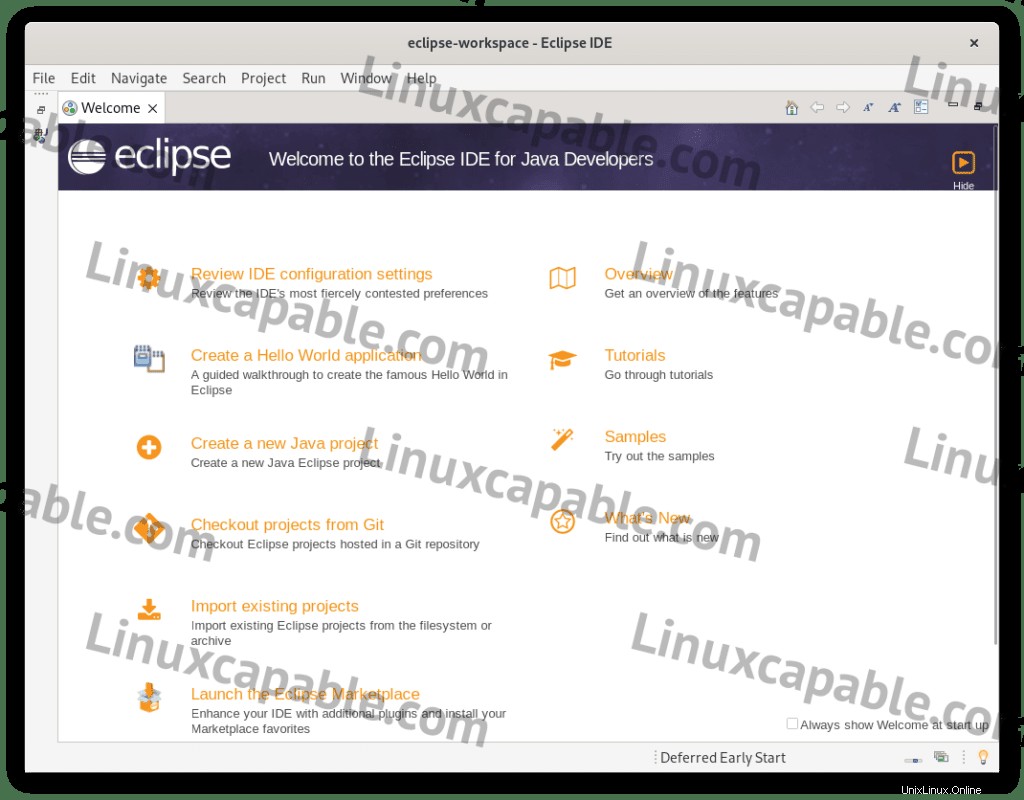
So aktualisieren/aktualisieren Sie die Eclipse-IDE
Je nachdem, welche Installationsmethode Sie wählen, kann Eclipse mit den folgenden Befehlen aktualisiert werden.
Aktualisiere Eclipse – DNF-Methode
sudo dnf update --refreshUpgrade von Eclipse – Flatpak-Methode
flatpak updateEclipse-IDE entfernen (deinstallieren)
Um die IDE-Software von Ihrem System zu entfernen, führen Sie den folgenden Befehl in Ihrem Terminal aus.
Eclipse-DNF-Methode entfernen:
sudo dnf autoremove eclipse -yDeaktivieren Sie das COPR-Repository.
sudo dnf copr disable dusansimic/eclipse -yEclipse-Flatpak-Methode entfernen:
flatpak uninstall --delete-data org.eclipse.JavaAußerdem wird empfohlen, flatpak remove –unused auszuführen häufig, um alle übrig gebliebenen Pakete zu entfernen, die nicht mehr benötigt werden.
flatpak remove --unused